2.9.15.4.2.1 Установка РЕД ОС 7.3 в Hyper-V
 Скачать документ
Скачать документ
Включение Hyper-V
Создание виртуальной машины
Настройка сети для ВМ
Настройка ВМ
Службы интеграции Hyper-V
Вы можете подробнее ознакомиться с примером установки системы в Hyper-V, просмотрев наши обучающие видео:
-
на RuTube — Установка РЕД ОС в виртуальных средах на примере Hyper-V;
-
в Яндекс.Дзен — Установка РЕД ОС в виртуальных средах на примере Hyper-V;
-
в VK Видео — Установка РЕД ОС в виртуальных средах на примере Hyper-V.
На наших каналах вы также сможете найти много другой полезной информации.
Включение Hyper-V
Убедитесь, что компоненты Hyper-V включены. Для этого перейдите в «Панель управления» - «Программы и компоненты» - «Включение и отключение компонентов Windows». Если не включены, установите флажок, нажмите «ОК» и перезагрузите компьютер.
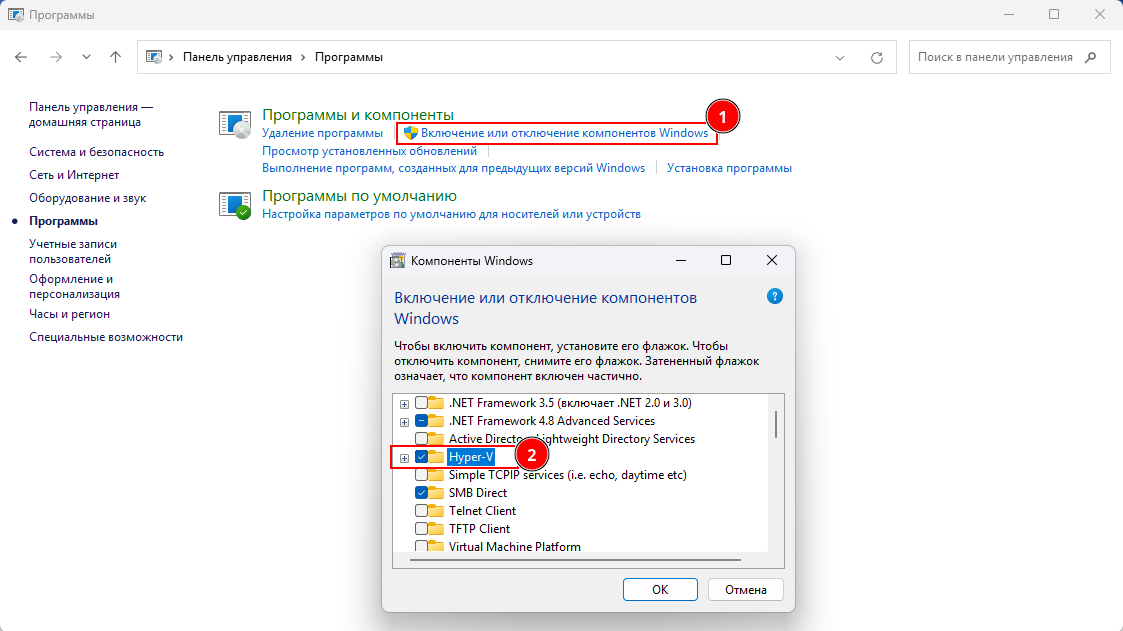
После перезагрузки перейдите в меню «Пуск» - «Средства администрирования Windows» или выполните поиск по ключевому слову и запустите Диспетчер Hyper-V.
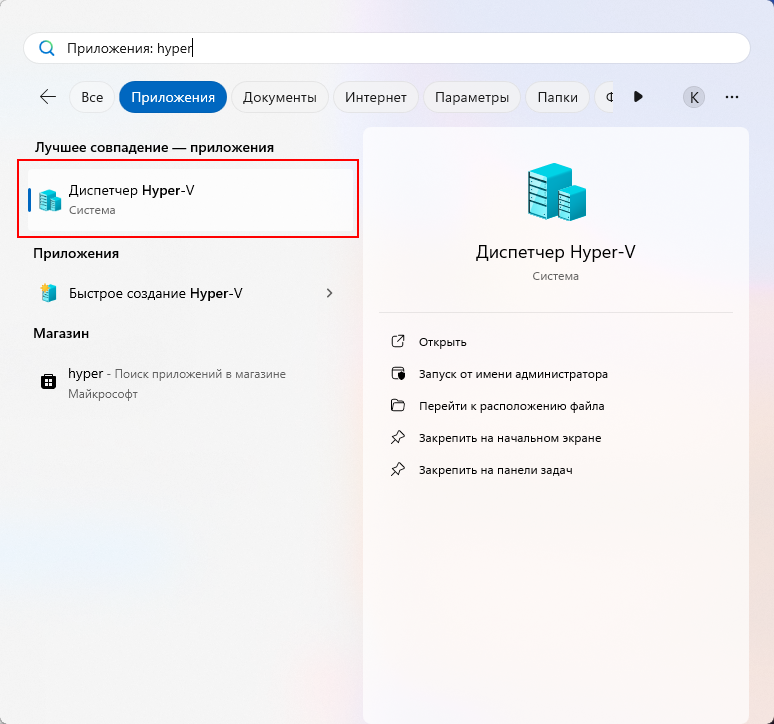
Создание виртуальной машины
В Диспетчере Hyper-V нажмите на пункт меню «Действие» - «Создать» - «Виртуальная машина».
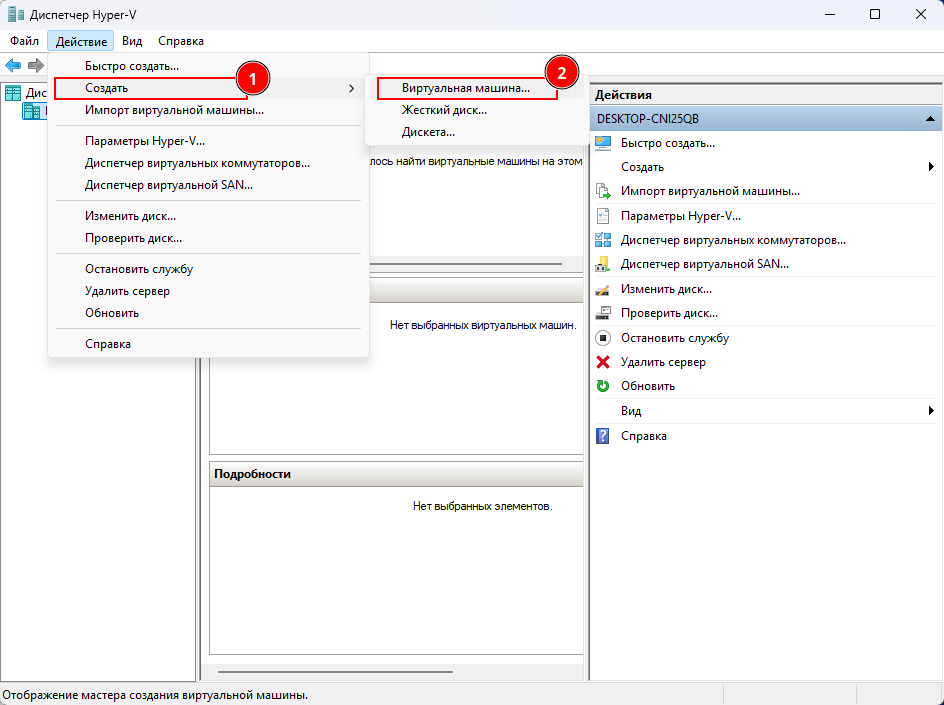
Откроется окно начальной настройки ВМ. Нажмите «Далее».
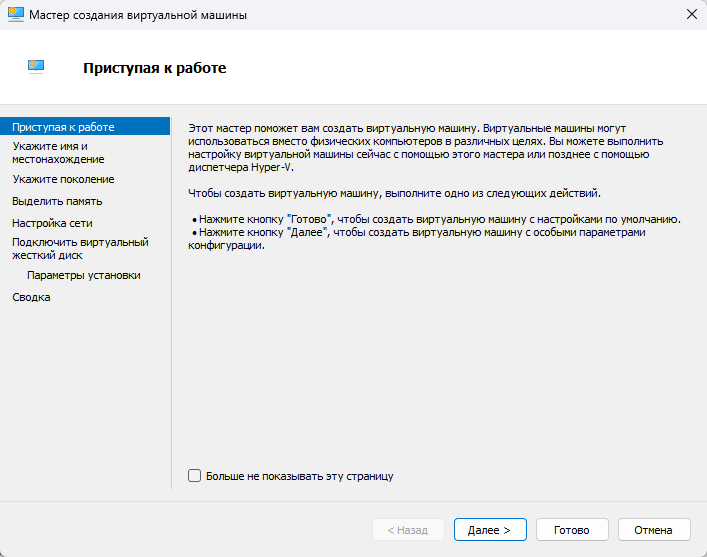
Укажите имя виртуальной машины и ее место расположения (по умолчанию она будет располагаться на диске C). Нажмите «Далее».
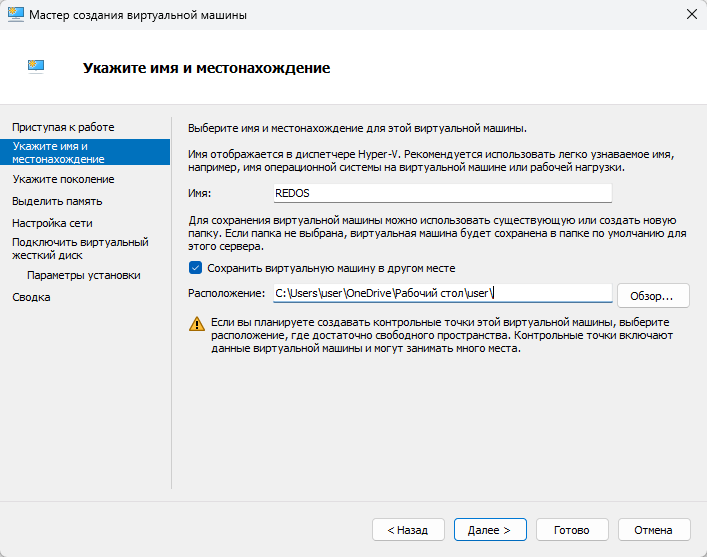
Выберите «Поколение 2» виртуальной машины. Нажмите «Далее».
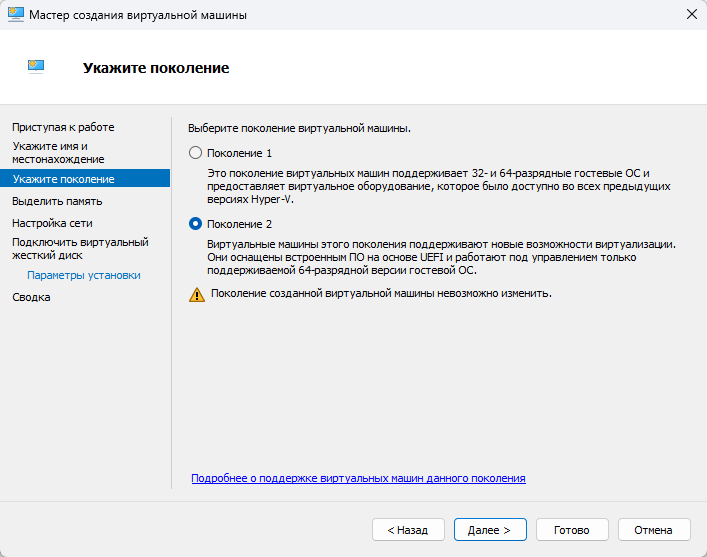
Установите максимальный объём оперативной памяти, который будет выделен для ВМ. С минимальными системными требованиями для установки РЕД ОС 7.3 можно ознакомиться в нашей статье «Системные требования».

Пункт настроек сети временно пропустите.
Перейдите к настройке жесткого диска. Укажите имя жесткого диска, его место расположения и размер. Нажмите «Далее».
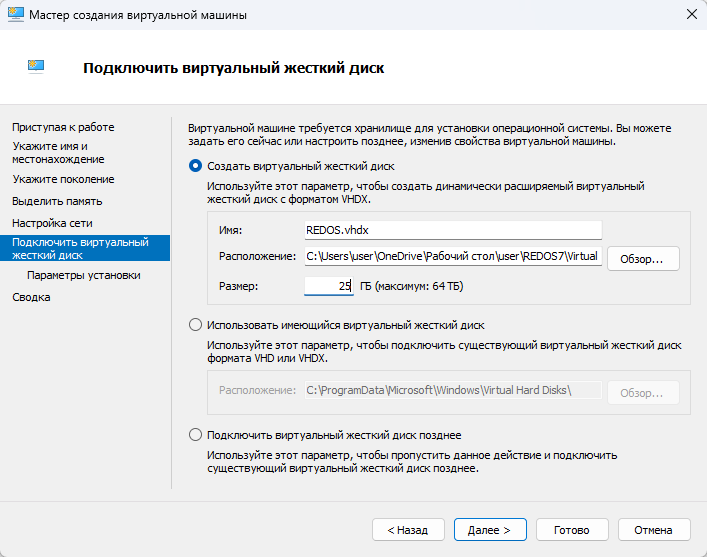
Укажите путь к установочному образу РЕД ОС. Нажмите «Далее».
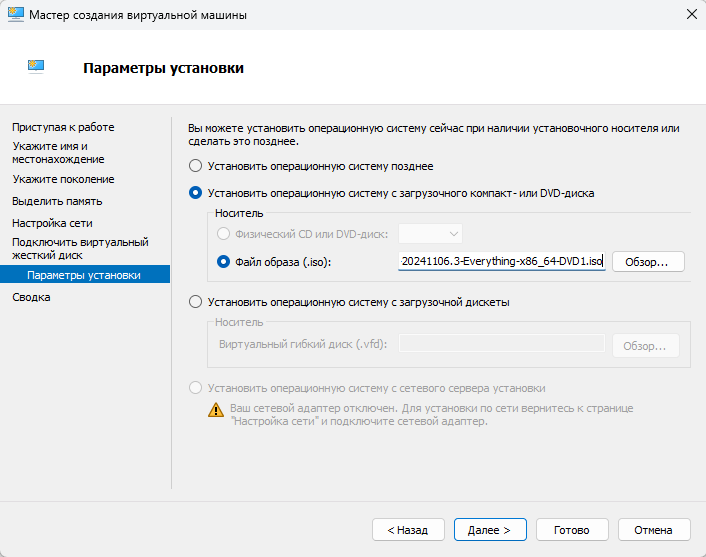
В «Сводке» проверьте настроенные данные и нажмите «Готово».
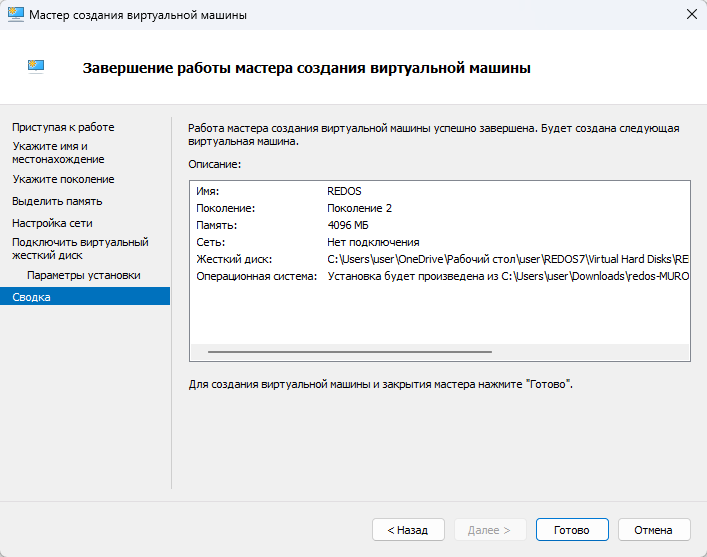
Настройка сети для ВМ
После создания ВМ настройте для нее сеть.
Для этого откройте «Диспетчер виртуальных коммутаторов».
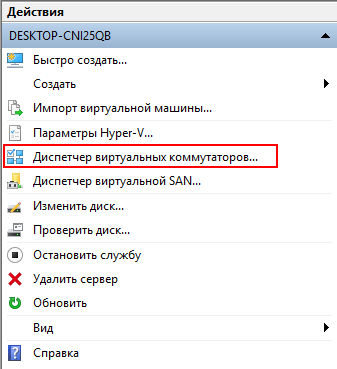
Создайте виртуальный коммутатор. Задайте для него имя и тип подключения.
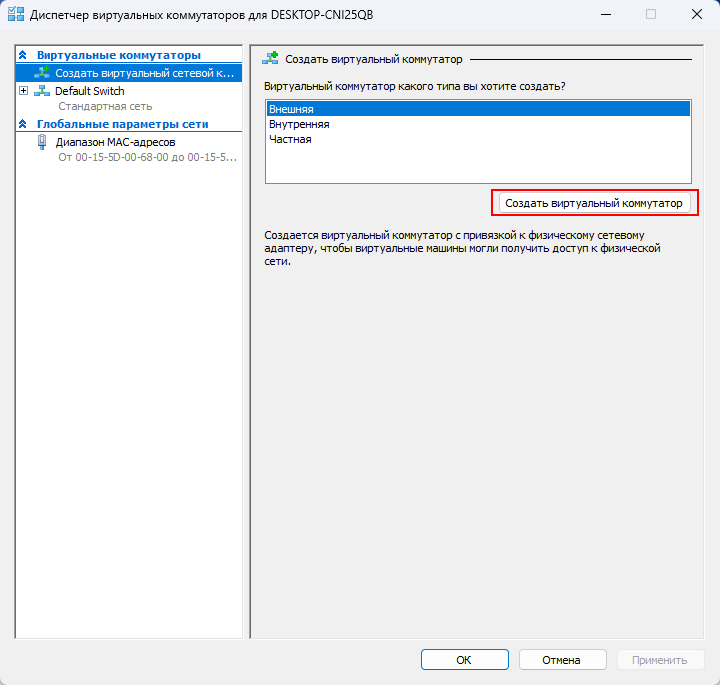
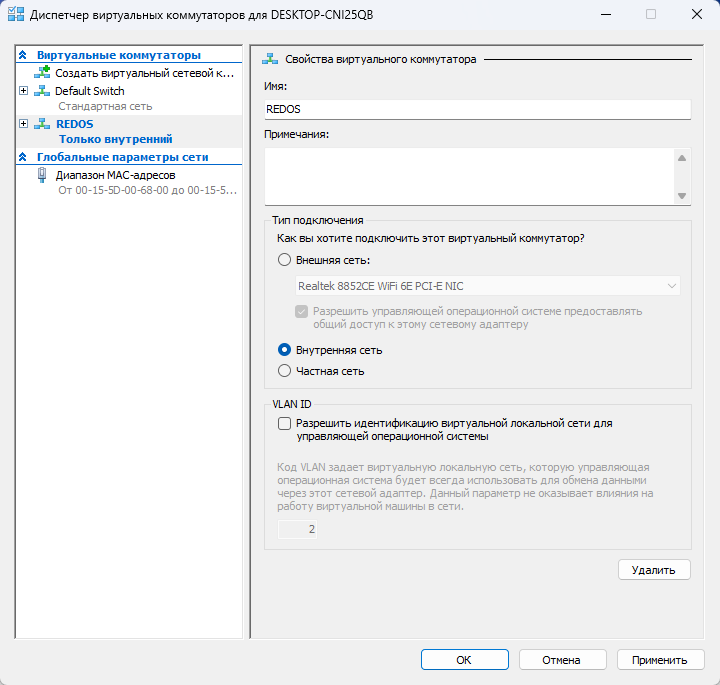
Для применения внесенных изменений нажмите «Применить» и перейдите в настройки виртуальной машины.
Настройка ВМ
Кликните правой кнопки мыши по созданной виртуальной машине и выберите пункт «Параметры».
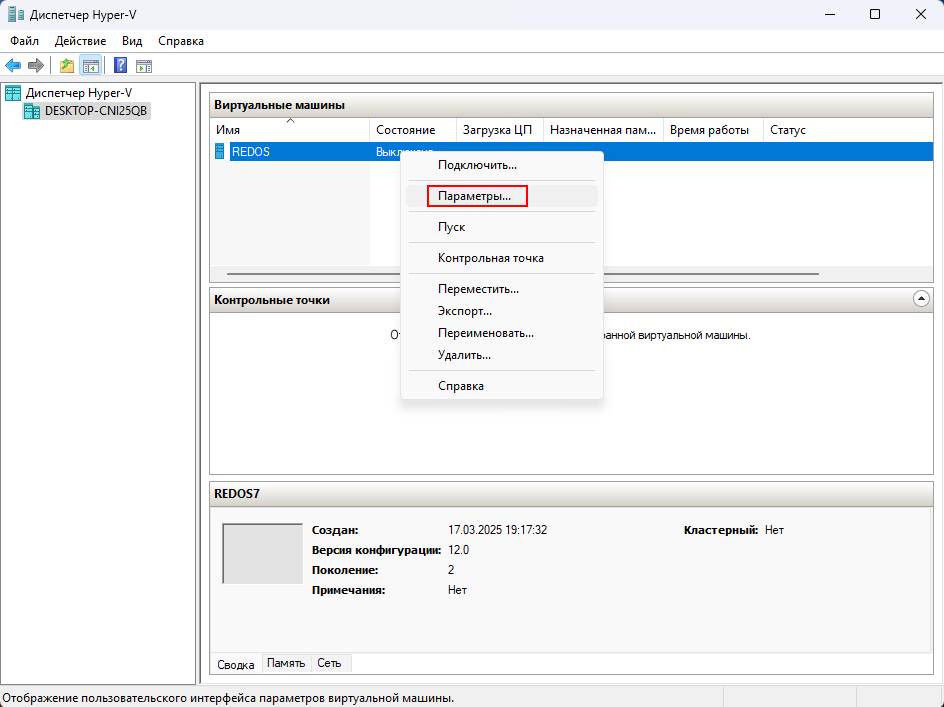
В пункте «Установка оборудования» откройте настройки «Сетевого адаптера» и выберите из списка раннее созданный коммутатор.
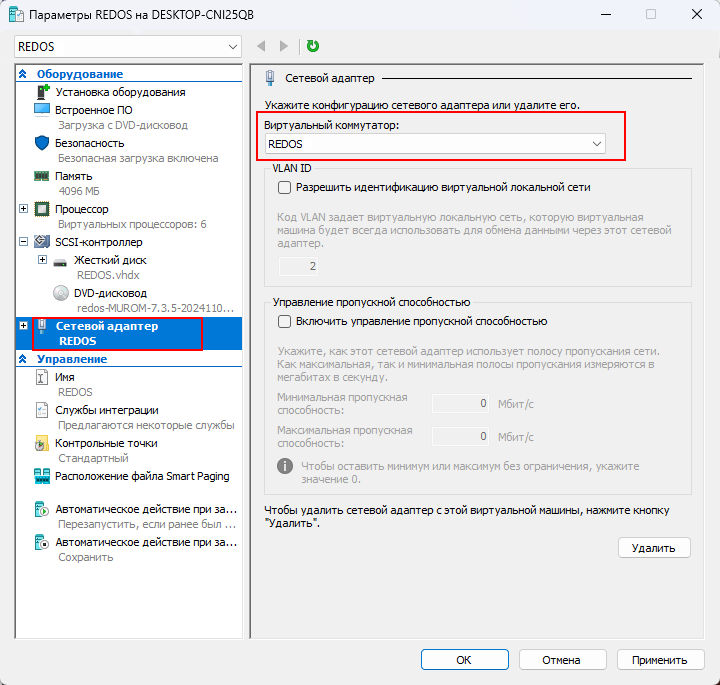
В пункте «Безопасность» отключите безопасную загрузку.
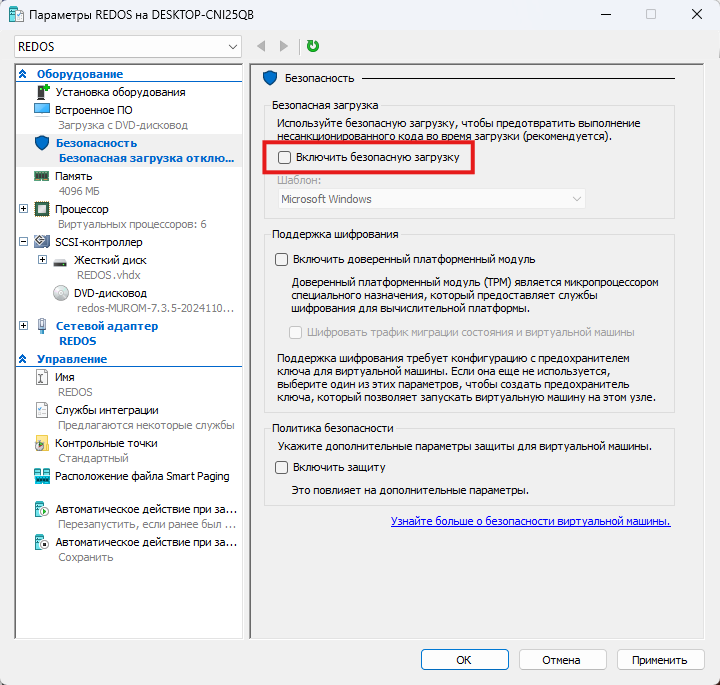
Службы интеграции Hyper-V
В РЕД ОС работают службы интеграции Hyper-V.
Службы интеграции - это службы, позволяющие виртуальной машине связываться с узлом Hyper-V.
Чтобы перейти к меню управления службами интеграции, нажмите правой кнопкой мыши по ВМ, далее «Параметры» - «Службы интеграции».
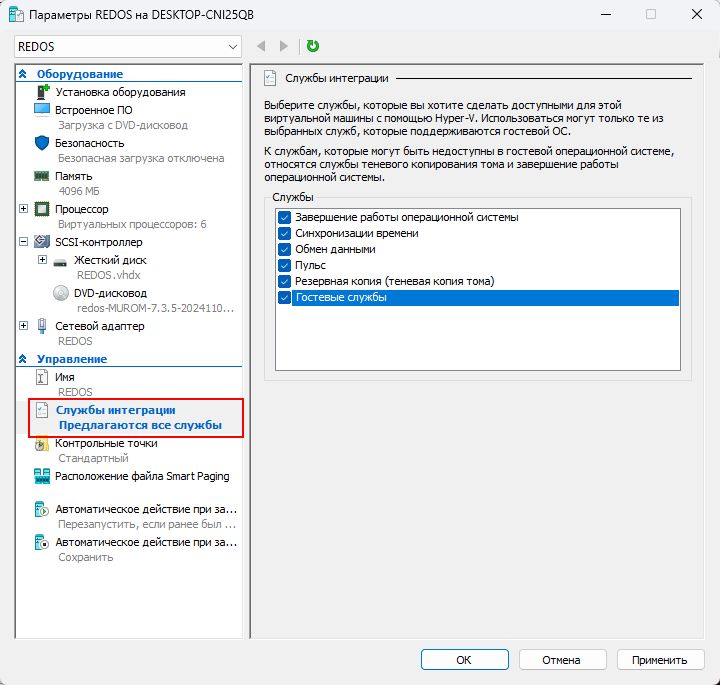
В данном меню можно включать или отключать службы интеграции.
Установите флажок в пункте «Гостевые службы».
Чтобы проверить состояние данных служб, в PowerShell введите команду:
get-vmintegrationservice <название_ВМ>
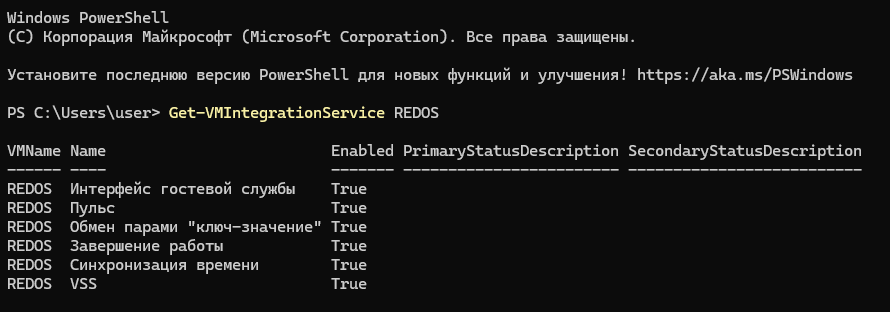
Все службы успешно работают.
После выполненных настроек запустите виртуальную машину и установите ОС в штатном режиме. Подробную информацию об установке системы см. в нашей инструкции «Обзор установки».
Дата последнего изменения: 17.03.2025
Если вы нашли ошибку, пожалуйста, выделите текст и нажмите Ctrl+Enter.

